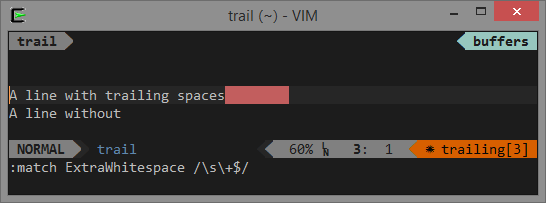Să presupunem că am creat un formular pentru introducerea utilizatorului, ca acesta:
La intrare, există întotdeauna posibilitatea introducerii incorecte a informațiilor, „factorul uman”. Una dintre variantele de manifestare a acestuia sunt spațiile suplimentare. Cineva le pune la întâmplare, cineva intenționat, dar, în orice caz, chiar și un spațiu în plus vă va prezenta o problemă pe viitor la procesarea informațiilor introduse. Un „farmec” suplimentar este că nu sunt încă vizibile, deși, dacă doriți cu adevărat, le puteți face vizibile folosind o macrocomandă.
Desigur, este posibil și necesar să „pieptănați” informațiile după introducerea lor cu ajutorul unor funcții speciale sau macro-uri. Și puteți evidenția datele introduse incorect chiar în procesul de completare a formularului, semnalând prompt utilizatorului o eroare. Pentru asta:
- Evidențiați câmpurile de introducere în care trebuie să verificați dacă există spații suplimentare (celule galbene în exemplul nostru).
- Alegeți mai departe Principalul fila de comandă Formatare condiționată – Creare regulă (Acasă – Formatare condiționată – Creare regulă).
- Selectați tipul de regulă Utilizați o formulă pentru a determina ce celule să formatați (Folosiți formula pentru a determina ce celule să formatați) și introduceți următoarea formulă în câmp:
unde D4 este adresa celulei curente (fără semnele „$”).
În versiunea engleză va fi, respectiv =G4<>TRIM(G4)
Funcţie TUNDE (TUNDE) elimină spații suplimentare din text. Dacă conținutul original al celulei curente nu este egal cu „pieptănat” cu funcția TUNDE, deci există spații suplimentare în celulă. Apoi câmpul de introducere este completat cu o culoare care poate fi selectată făcând clic pe butonul Cadru (format).
Acum, când completați spații suplimentare „pentru frumusețe”, câmpurile noastre de introducere vor fi evidențiate în roșu, indicând utilizatorului că greșește:
Iată un truc atât de simplu, dar frumos, pe care l-am folosit de multe ori în proiectele mele. Sper să-ți fie și util 🙂
- Curățarea textului din spații suplimentare, caractere care nu se imprimă, caractere latine etc.
- Instrumente pentru eliminarea spațiilor suplimentare din suplimentul PLEX
- Protejați foile, registrele de lucru și fișierele în Microsoft Excel